Créer et gérer des groupes
La notion de groupe sur la plate-forme
La plate-forme propose deux types de regroupement d'utilisateurs au niveau du cours :
- Les groupes : destinés à réaliser des activités collectives à l'intérieur d'un cours [une rédaction collective par groupes via un wiki, mise en place de forum pour chaque groupe]
- Les groupements : rassemblement d'un ou plusieurs groupes d'un même cours afin de proposer des parcours différents. Il est possible qu'une ressource ou une activité ne soit visible que pour un groupement [Un ou plusieurs groupes ont besoin d'un document d'aide afin de les guider davantage dans la rédaction de leur synthèse, on place le ou les groupe(s) dans un groupement et on ne donne l'accès à la ressource qu'à ce groupement là]
Utiliser les groupes
Dans la plate-forme, la notion de groupe permet de séparer les étudiants inscrits à un même cours dans des groupes différents. Cette séparation s'applique uniquement aux activités. Les ressources d'un cours restent accessibles à tous.
La gestion par groupe s'applique à deux niveaux du cours :
- Si le type de groupe est fixé dans les paramètres du cours, il s'applique par défaut à toutes les activités du cours. Ce mode est utile lorsque l'enseignant travaille avec plusieurs groupes d'étudiants complétement indépendants dans un même cours. Chaque groupe aura par exemple son propre forum, wiki, glossaire, etc
- Si le type de groupe est défini au niveau de chaque activité (qui supporte la gestion par groupe), l'enseignant pourra définir certaines activités pour lesquelles les groupes travailleront séparément et d'autres pour lesquelles ils interviendront tous ensemble.
Les types de groupe
- Aucun groupe : Il n'y a pas de groupe, tous les étudiants travaillent ensemble.
- Groupes visibles : Les étudiants travaillent en groupe, ils peuvent visualiser les contributions de tous les membres des groupes du cours mais ne peuvent poster leurs contributions que dans l'activité liée à leur groupe.
- Groupes séparés : Les étudiants travaillent en groupe de manière séparée, ils ne voient que les activités et contributions de leur propre groupe.
Au niveau de chaque activité, l'enseignant peut choisir de consulter les données de tous ses étudiants ou celles d'un groupe précis.
Créer un groupe manuellement
- Dans votre cours, cliquez sur "Groupes" sous le menu "Utilisateurs"
Cliquez sur "Créer un groupe"
- Remplissez le formulaire. Seul le champ « Nom du groupe » est obligatoire. Cliquez sur "Enregistrer" pour valider.
Possibilité d'auto-inscription à un groupe
En entrant une clef d'inscription, les étudiants s'inscrivant avec cette clef seront automatiquement insérés dans ce groupe.
Si vous choisissez l'auto-inscription aux groupes, vous devez créer les groupes avant que les étudiants aient accès au cours. L'inscription au groupe se fait à la première connexion de l'étudiant aux cours.
- Sélectionnez le groupe dans lequel vous voulez inscrire des étudiants. Cliquez sur "Ajouter/retirer des utilisateurs".
- Utilisez le formulaire de recherche pour retrouver les comptes des utilisateurs. Sélectionnez le nom de la personne et cliquez sur "Ajouter". Vous pouvez sélectionner plusieurs personnes à la fois. Cliquez sur "Retour aux groupes" lorsque vous avez terminé.
Créer un groupe automatiquement
- Cliquez sur
Cliquez sur "Créer des groupes automatiquement"
- Complétez le formulaire en respectant les indications suivantes :
- Indiquez : le nombre de groupe ou le nombre de membre
- Nombre de groupes/membres : préciser le nombre de groupes souhaités ou le nombre de membres dans chaque groupe.
- Répartition des membres : aléatoire / alphabétiquement / par identifiants.
- Schéma de dénomination : utilisez le caractère @ pour représenter les groupes par lettre (A-Z) ou le caractère # pour les représenter par numéro.
- Créer ou non dans un groupement existant
- Cliquez sur "Aperçu" pour avoir une prévisualisation des groupes ou cliquez sur "Envoyer" pour confirmer la création des groupes.